В наше время, когда высококачественные трансляции в интернете стали доступны каждому, больше не нужно платить за кабельное или спутниковое телевидение.
Существуют доступные варианты для всех, кто имеет подключение к интернету. Будь это платная подписка на сервисы, например, Megogo или Ivi, бесплатный сайт или IPTV.
Сегодня я покажу 5 способов просмотра телеканалов через интернет на компьютере, телефоне или телевизоре.
Самое лучшее — в конце. ?
- Бесплатные сайты для просмотра ТВ
- Сайты телекомпаний
- Сторонние сервисы
- Youtube
- Приложения
- Глаз ТВ
- Crystal TV
- Combo Player
- IPTV
Бесплатные сайты для просмотра ТВ
Сегодня совсем необязательно иметь телевизор в доме, чтобы смотреть телепередачи. Для этого достаточно просто подключиться к интернету и открыть сайт на компьютере или телефоне.
Сайты телекомпаний
Большинство компаний понимает, что они никак не смогут побороть пиратский просмотр контента, поэтому сами транслируют свои передачи в интернете, зарабатывая на рекламе.
- Зайдите на сайт любого канала и найдите раздел «Прямой эфир». Можно прямо в Яндексе искать: «СТС прямой эфир официальный сайт».
 Обратите внимание, что мы ищем именно официальный сайт, ведь на «левых» ресурсах будет гораздо больше надоедливой рекламы.
Обратите внимание, что мы ищем именно официальный сайт, ведь на «левых» ресурсах будет гораздо больше надоедливой рекламы.  Плеер я замазал, чтобы не было проблем с авторскими правами, а так — всё работает отлично.
Плеер я замазал, чтобы не было проблем с авторскими правами, а так — всё работает отлично.
Сторонние сервисы
В том случае, если любимый телеканал не вещает в интернете, воспользуйтесь услугами неофициальных сайтов.
Главный их минус — обилие раздражающей, всплывающей рекламы. Запаситесь терпением и закрывайте все рекламные блоки. ?
Глаз ТВ

Наверное, самый популярный сайт для просмотра ТВ онлайн. Может похвастаться более 400 каналами в HD-качестве, возможностью слушать радио и даже наблюдать за веб-камерами родного города.
Peers TV
Второй по популярности сервис с онлайн-телепередачами. Из особенностей — архив программ, возможность сохранять фильмы и сериалы для просмотра офлайн, а также приятный дизайн.
Рекламы, на удивление, мало, поэтому ничего не помешает комфортному просмотру.

Youtube
Да-да, именно Ютуб. Почему? Почти все каналы выкладывают свежие выпуски новостей или новые серии сериала на свою страничку в этом сервисе.
Вот, например, какие передачи доступны на странице СТС:

С помощью этого способа удобно смотреть образовательные, познавательные передачи с большим хронометражем. К примеру, для выпусков National Geographic или BBC Science.
Приложения
Этот способ довольно схожий на предыдущий, но многие пользователи отдают предпочтение именно специальным программам из-за их удобства.
Их существует огромное количество, но я перечислю только 3 самых надёжных, на мой взгляд.
Глаз ТВ
Официальное приложение от одноимённого сайта, который мы рассматривали ранее.
Удобный, минималистичный дизайн, малое количество рекламы и наличие Андроид-версии. Все трансляции в HD-качестве и полностью бесплатны.


Crystal TV
Проверенное временем приложение для бесплатного просмотра российских телеканалов.
Главное преимущество — автоматическое подстраивание качества трансляции под скорость интернет-соединения.
Также доступна телепрограмма на несколько дней вперёд и возможность смотреть прошедшие выпуски.
Существуют версии для каждой операционной системы: Windows, Android, iOS, Windows Phone и даже Symbian.

Combo Player
Самая удобная и простая программа из всех. Доступны сотни радиостанций и все главные федеральные каналы. Региональные доступны по подписке.
Советую это приложение тем, кому не нужны дополнительные функции, а требуется только телепрограмма и качественный, стабильный плеер.

Мой самый любимый способ! Ведь только вы решаете, какие каналы смотреть, сколько их будет в плейлисте и сами выбираете подходящий плеер.
Что такое IPTV? Если кратко, то это интернет-телевидение. Для просмотра требуется лишь .m3u плейлист и IPTV плеер.
.m3u — это расширение файлов, в которые записываются ссылки на онлайн-трансляции.
IPTV плеер — стандартное приложение, которое воспроизводит m3u файлы.
Плейлисты можно скачать в интернете, на нашем сайте, к примеру. А можно создать самому — https://iptvmaster.ru/how-to-create-iptv-playlist/
Рейтинг лучших IPTV-плееров: для Windows, для Android. Рекомендую IP-TV Player и Kodi.
Преимуществ IPTV такое количество, что их сложно будет уместить в один раздел статьи. Если говорить о главном, то это бесплатно, удобно и даёт полную свободу выбора пользователю.
Большинство плееров поддерживают телепрограмму и запись эфиров. У каждого приложения есть свои особенности. Например, в Коди можно играть в игры, смотреть погоду, слушать радио и многое другое.
К тому же можно установить плагин (дополнение, как на телефоне), который значительно расширит возможности программы. Например, добавит онлайн-кинотеатры или торренты.
 Ретроигры в Kodi
Ретроигры в Kodi  Пример работы дополнения. В Коди поддерживаются IVI, Megogo и другие
Пример работы дополнения. В Коди поддерживаются IVI, Megogo и другие  Пример работы телеканала в Коди
Пример работы телеканала в Коди
Как смотреть телевизор через интернет на компьютере

Телевидение – это всегда актуально. Даже в условиях стремительного развития интернета оно не растеряло свою популярность. Когда появилось цифровое телевидение, сменившее со временем кабельное, люди начали искать любимые каналы в сети. И спрос, как обычно, породил предложение.
Просмотр телевидения через интернет
Возможность смотреть ТВ-каналы в режиме онлайн появилась уже давно, но тогда этим вопросом занимались не так активно. Сейчас же существует множество ресурсов, которые предоставляют подобные услуги. Причем не обязательно для этого посещать соответствующие веб-страницы. Достаточно обеспечить компьютеру доступ в интернет и установить на него специальную программу. Именно о таком ПО и пойдет речь в статье.
Способ 1: Crystal TV
Кристалл ТВ представляет собой относительно новый и удобный инструмент для просмотра телевидения. Он автоматически настраивает качество изображения в зависимости от скорости интернета, поддерживает режим «Картинка в картинке» и способен работать на разных операционных системах, что удобно для владельцев Smart TV и мобильных устройств.
Бесплатно пользователю предлагается большинство российских каналов, остальные будут доступны по подписке. Чтобы оценить работу плеера необходимо совершить несколько простых шагов:
- Запустить приложение.
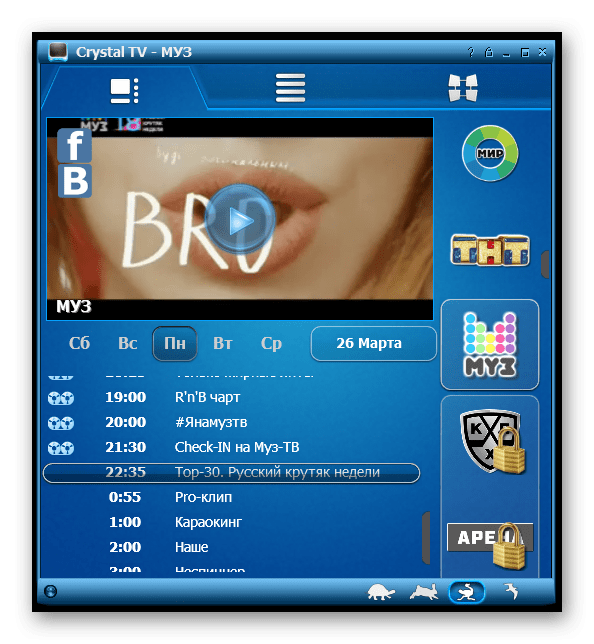
- На боковой панели выбрать один из каналов и нажать на окошко предварительного просмотра.
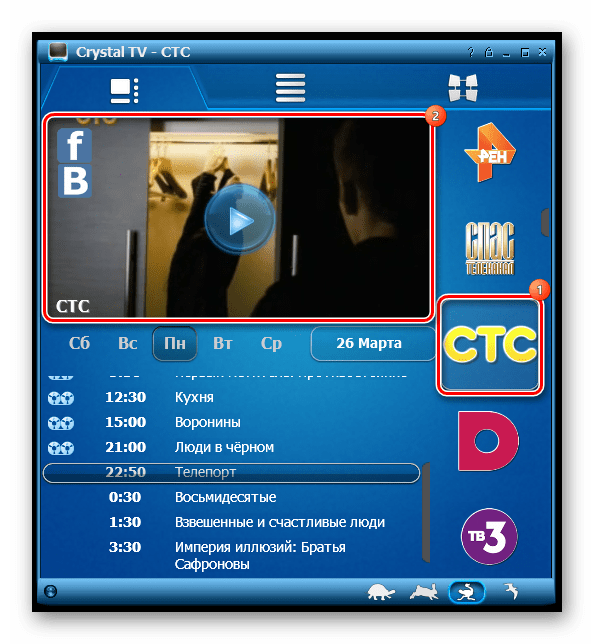
- Щелкнуть мышью по экрану, чтобы перейти к настройкам проигрывателя.
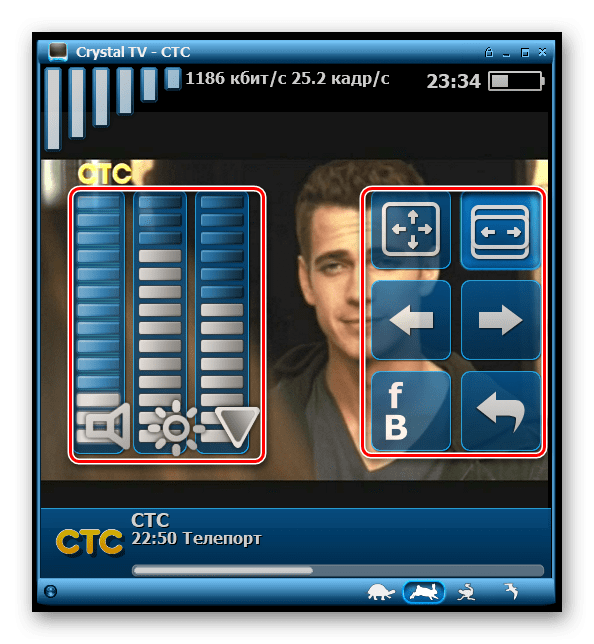
Способ 2: Глаз ТВ
Если верить описанию на сайте, основатель Глаза ТВ когда-то не смог найти качественный ресурс для просмотра любимых передач. Все они были либо неудобны, либо содержали слишком много рекламы, либо вообще не запускались. Это побудило его заняться собственным проектом, который на данном этапе считается одним из самых популярных.
Приложение Глаз ТВ – это более 40 каналов, транслируемых совершенно бесплатно. Больший список, а также доступ к онлайн-радио и WEB-камерам ждет пользователя на официальном сайте. Разработчики постарались, чтобы пользоваться программой было максимально просто. Для этого необходимо:
- Запустить Глаз ТВ и выбрать канал.
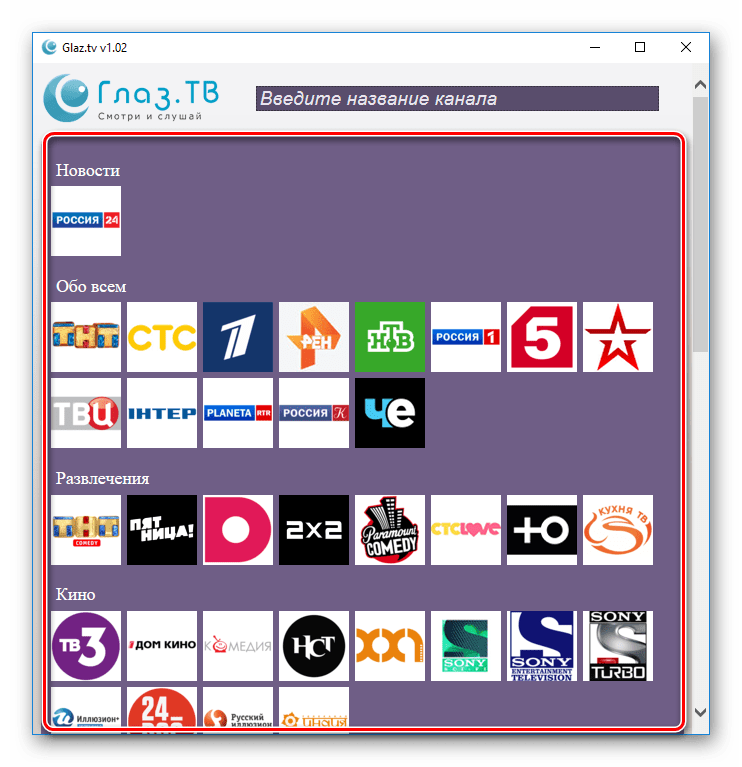
- Нажать кнопку «Развернуть», чтобы перейти в полноэкранный режим.
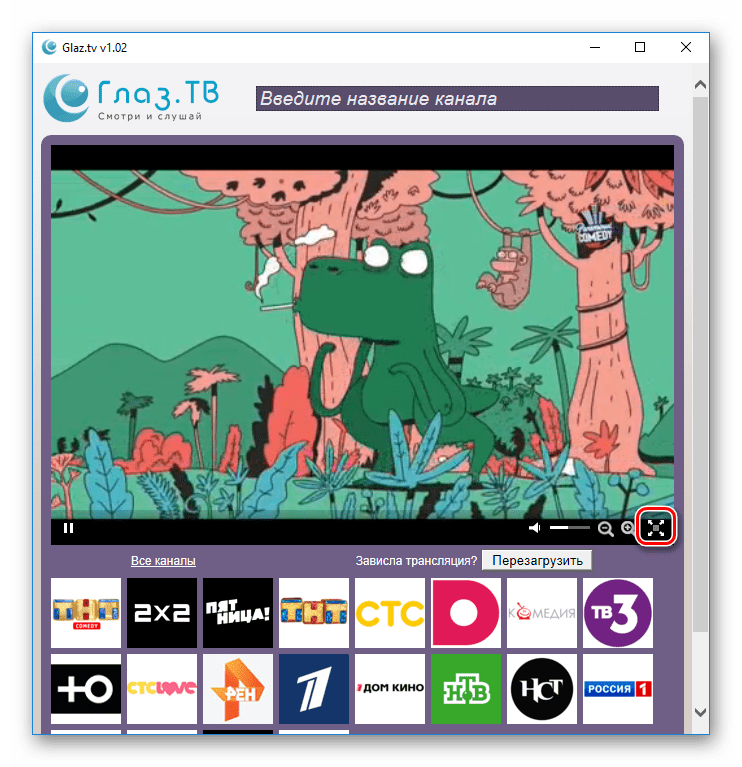
Способ 3: VLC media player
Отдать предпочтение VLC MP можно по разным причинам. Он воспроизводит файлы как с жесткого диска, так и со съемных носителей. Поддерживает огромное количество форматов, работает практически на любых платформах и до сих пор остается полностью бесплатным (в нем отсутствует реклама). Хотя охотно принимает скромные пожертвования.
Плеер идеально подходит для трансляции цифрового телевидения (IPTV). Но для этого придется скачать пакет каналов в формате M3U, которых в интернете можно найти в большом количестве. После этого необходимо совершить следующие действия:
- Запустить VLC media player.
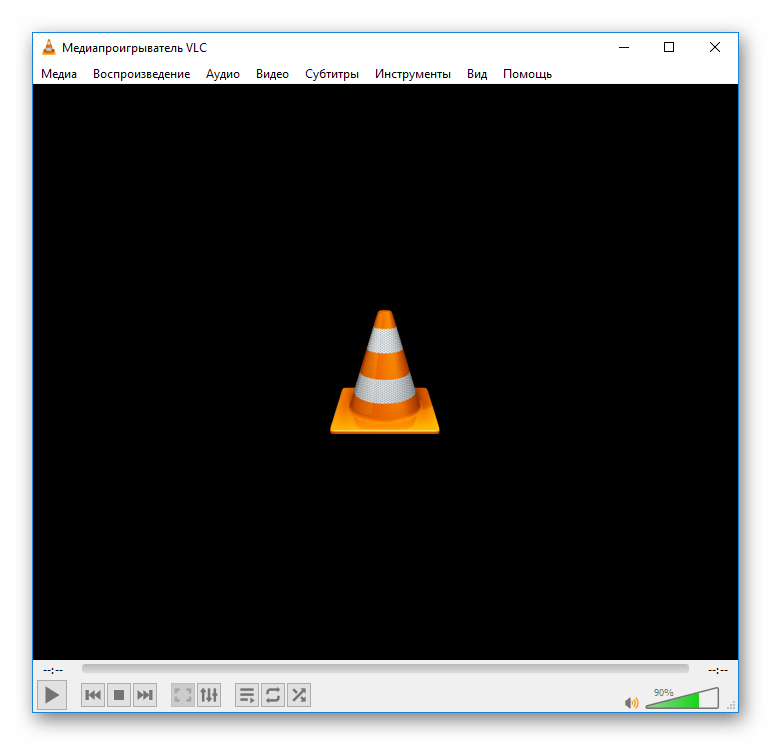
- Перейти к вкладке «Медиа» и выбрать пункт «Открыть файл».
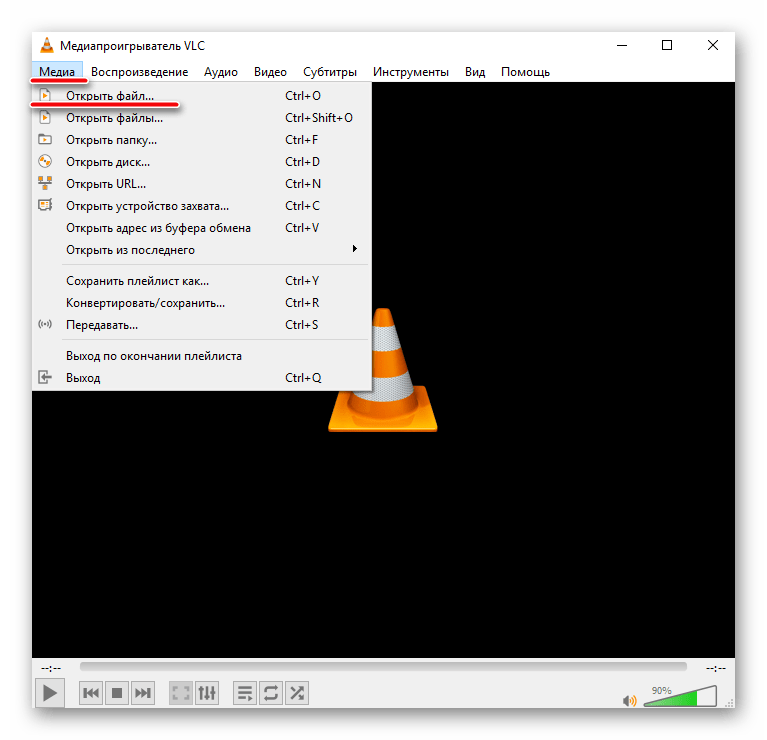
- Загрузить скачанный плейлист.
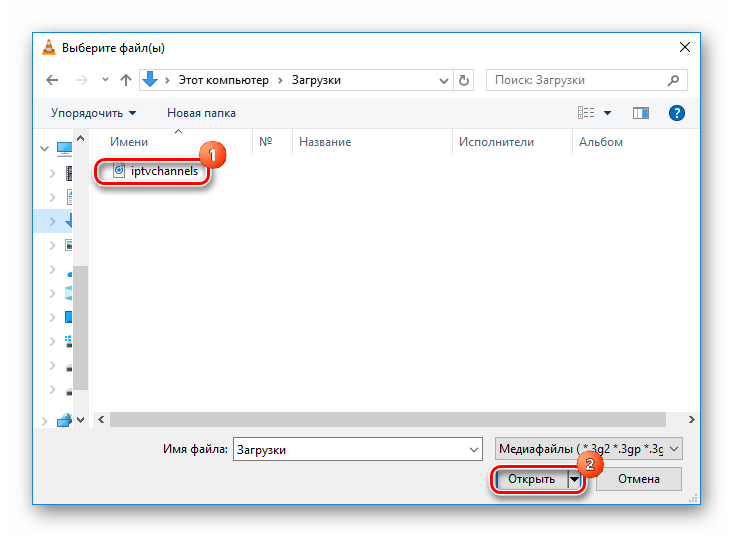
- Использовать нижнюю панель для управления проигрывателем.
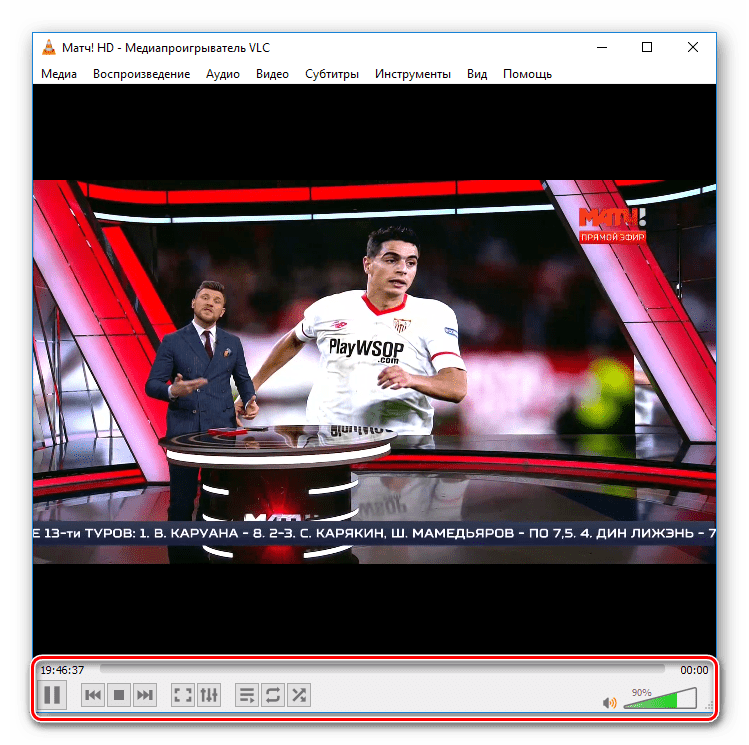
Если пакет каналов скачать не в виде файла, а ввести его сетевой адрес, выбрав во вкладке «Медиа» пункт «Открыть URL», он будет самостоятельно обновляться.
Способ 4: ProgDVB
ProgDVB – мощное, многофункциональное приложение, представляющее собой что-то большее, чем средство для просмотра телевидения и прослушивания радио. Среди его основных особенностей: функция отложенного просмотра, субтитры, телетекст, встроенный эквалайзер, возможность открывать файлы с жесткого диска и поддержка HDTV.
Приложение устанавливается вместе с новейшим интерфейсом ProgTV, который удобен при использовании дистанционного управления. А за умеренную плату пользователь получит специальную версию, настроенную под определенные требования. Чтобы перейти к просмотру ТВ-каналов, необходимо:
- Запустить программу.
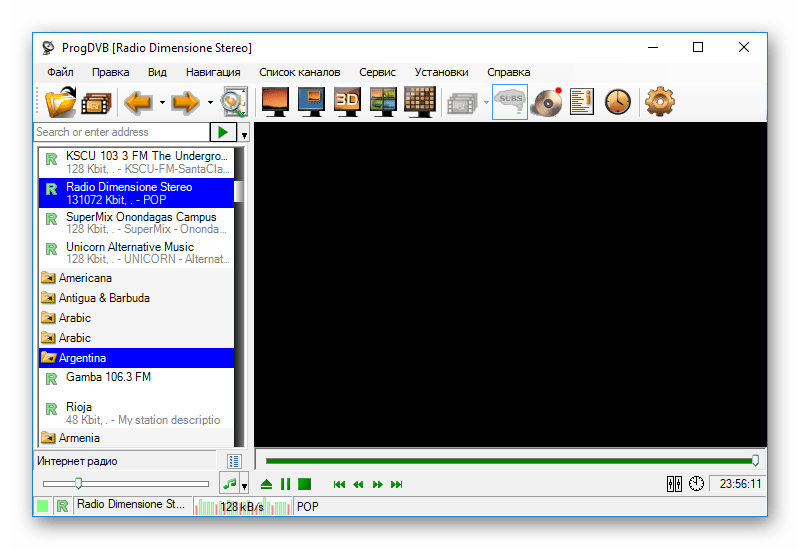
- Нажать на область под списком каналов и выбрать «Интернет ТВ».
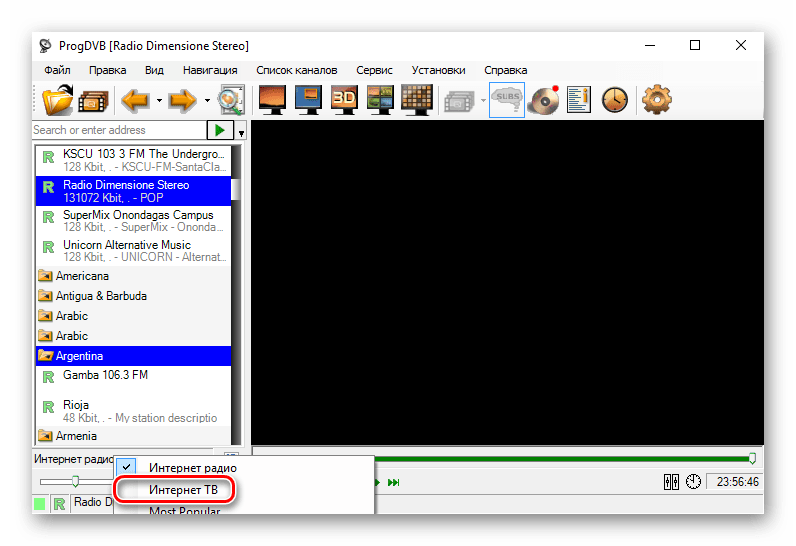
- В окне справа выбрать канал.
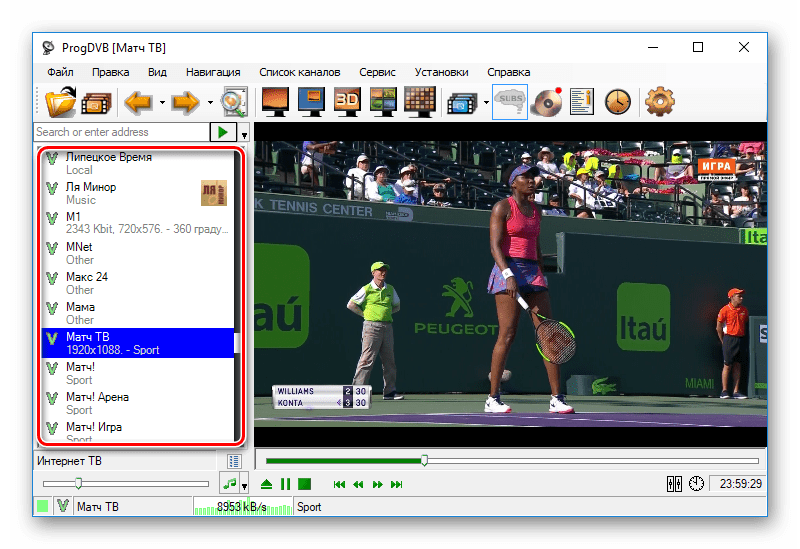
- Использовать панель под экраном для управления программой.
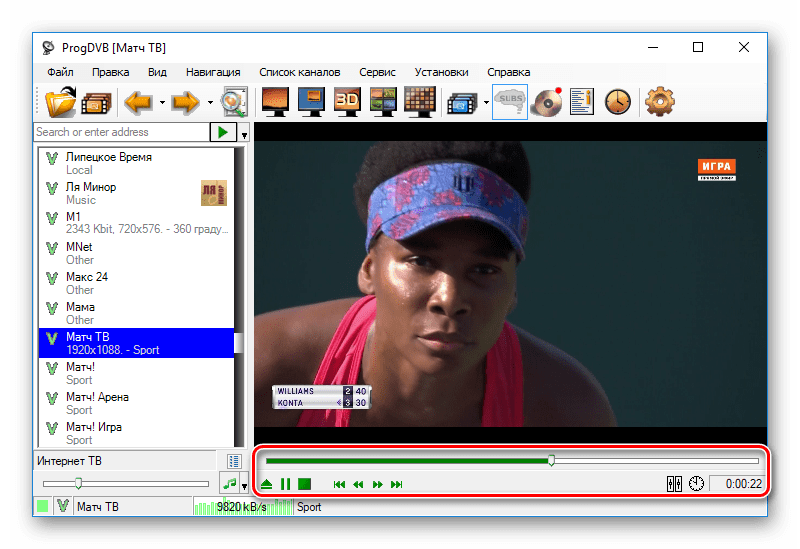
Так же, как и в предыдущем варианте, здесь можно добавить сторонний плейлист, введя адрес в область над окном со списком каналов.
Способ 5: Combo Player
Может, ProgDVB и предлагает широкие возможности, но КомбоПлейер однозначно проще в использовании. В первую очередь на это указывает простейший интерфейс, а также отсутствие функций, которые вряд ли будут пользоваться популярностью. В бесплатном доступе более сотни радиостанций и 20 федеральных каналов. Увеличить список можно по ежемесячной подписке.
Для использования приложения необходимо:
- Запустить Combo Player.
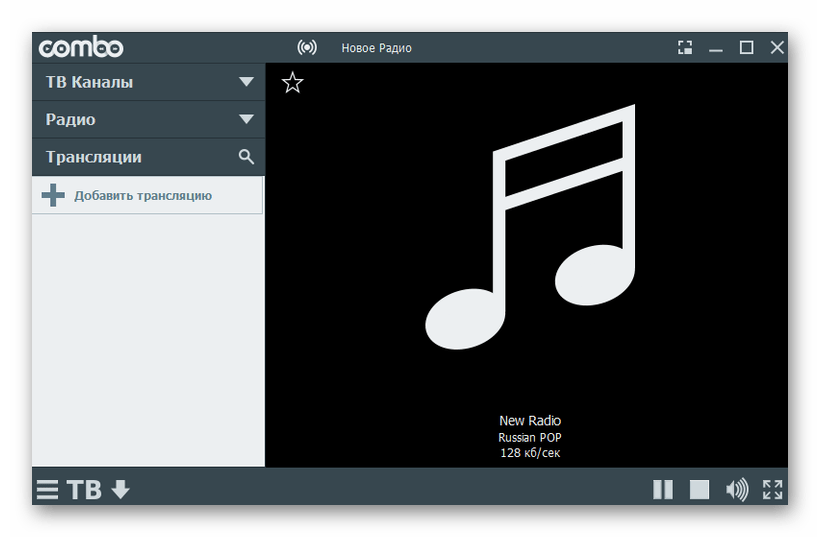
- В левом окне выбрать нужный канал.
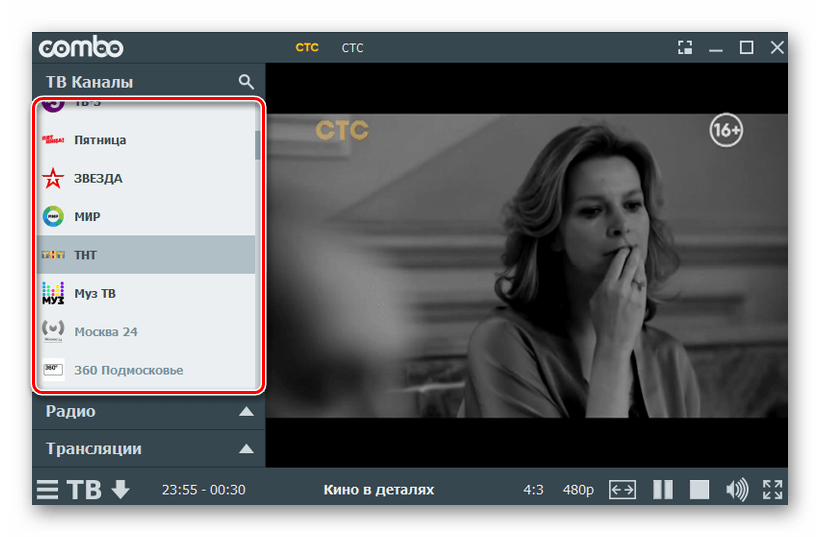
Способ 6: SopCast
Сопкаст – еще один транслятор видео- и аудиоконтента в онлайн-режиме. Поддерживает русский язык и позволяет регистрировать собственные трансляции. Но назвать этот вариант одним из лучших нельзя, здесь слишком мало каналов, и в основном все они иностранного происхождения.
SopCast больше подойдет любителям спорта, так как там часто транслируются футбольные матчи. Но и они не всегда доступны. Расширить список плейлистами в формате M3U не получится, придется искать в интернете специальное для этого ПО. Тем не менее это рабочая программа и пользоваться ей легко:
- Устанавливаем и запускаем плеер, выбираем пункт «Зайти анонимно» и нажимаем «Войти» (при желании можно создать профиль).
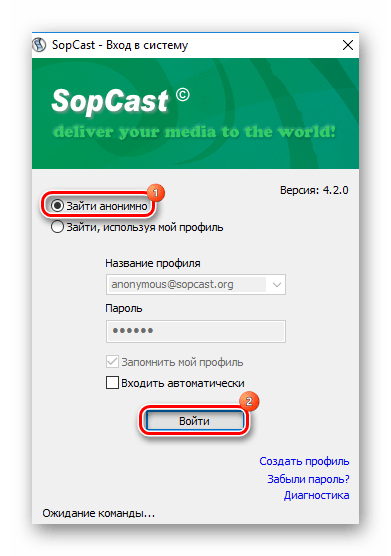
- Выбрать вкладку «Все каналы» и запустить одну из доступных трансляций.
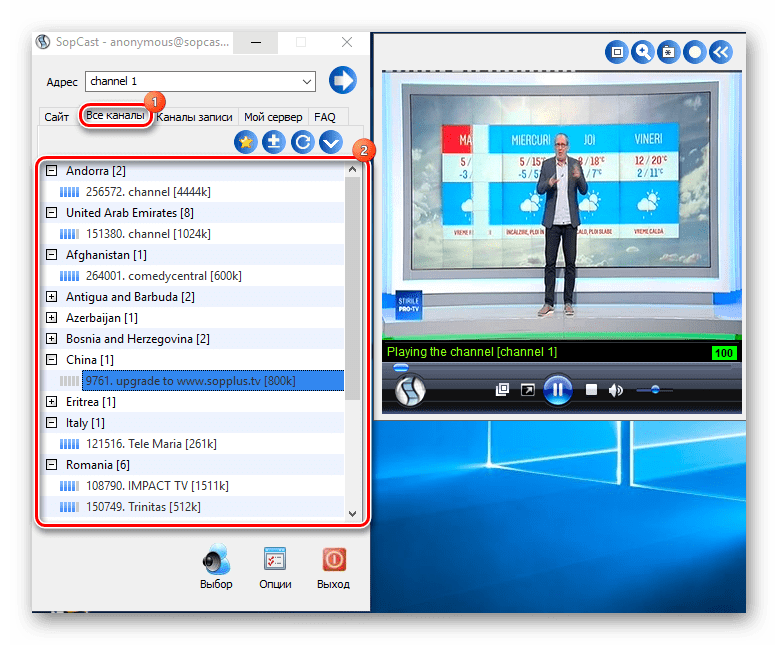
Способ 7: IP-TV Player
IP-TV Player – считается одним из наиболее популярных инструментов для просмотра цифрового телевидения. И обычно доступ к каналам предоставляет провайдер. Но если такая услуга не предусмотрена, то можно воспользоваться сторонними сервисами, которые за чисто символическую плату готовы ее предоставить.
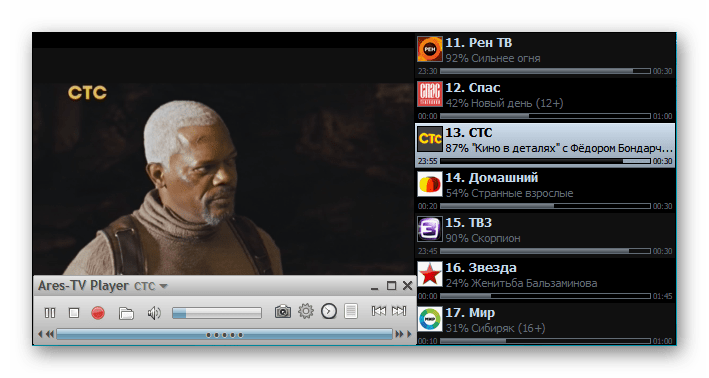
А пользователь помимо внушительного пакета каналов получает несколько интересных функций, таких как запись потока в файл, поддержка телепрограммы и планировщик просмотра и записи.
И это точно не всё. В сети без особых усилий можно найти еще не менее десяти подобных приложений. Но какой смысл, ведь речь идет только о просмотре ТВ-каналов. Что-то новое они не могут предложить, а некоторые программы даже не запускались. Другое дело, способы, описанные выше. Каждый из них отличается от другого, начиная интерфейсами и заканчивая возможностями. Но одно их объединяет точно – это полностью рабочее ПО.
 Мы рады, что смогли помочь Вам в решении проблемы.
Мы рады, что смогли помочь Вам в решении проблемы.
Добавьте сайт Lumpics.ru в закладки и мы еще пригодимся вам.
Отблагодарите автора, поделитесь статьей в социальных сетях.
 Опишите, что у вас не получилось. Наши специалисты постараются ответить максимально быстро.
Опишите, что у вас не получилось. Наши специалисты постараются ответить максимально быстро.
Как смотреть фильмы через интернет на телевизоре Smart TV?
В последнее время повально стали покупать телевизоры с функцией Smart TV. И мою почту просто завалили вопросами: «А как смотреть фильмы по Смарт ТВ бесплатно и в хорошем качестве». Сразу скажу, что без разницы какой именно у вас телевизор LG, Samsung, Sony, Xiaomi, Philips – принцип на современных моделях один и тот же.
- Подключение к интернету и Wi-Fi
- Как бесплатно смотреть кино
- Использование HDMI и USB
- DLNA
- Итог
Подключение к интернету и Wi-Fi
Сама функция Smart предполагает, что телевизор будет подключен к сети интернет через Wi-Fi роутера. Именно после этого вы сможете получить возможности и функции операционных систем типа «Смарт». Тогда сможете без проблем смотреть фильмы через онлайн-кинотеатры, покупать платные подписки на кино, покупать новинки фильмов, которые идут в кинотеатрах, ну и конечно смотреть их бесплатно.
- В первую очередь у вас уже должен быть настроен интернет с роутером. Если его нет, то бежим в ближайший компьютерный магазин, покупаем модель по душе, приносим домой и подключаем. Настраиваются они достаточно просто. Пошаговые инструкции по каждой модели вы сможете найти у нас на портале – просто введите название роутера в поисковую строку на нашем сайте в правом верхнем углу.
- И так, у вас есть настроенный роутер и WiFi гуляет в стенах вашего дома. Теперь надо подключить маршрутизатор к телевизору. Это можно сделать двумя способами: по сетевому проводу и по Wi-Fi. Во втором случае ничего более, делать не нужно, но если уже прокинут сетевой провод, то один конец вставляем в LAN разъём на телевизоре, а второй на роутере.

- Теперь нам нужно зайти в меню настроек. Для этого включаем телевизор и на пульте нажимаем соответствующую кнопку. У разных фирм она может называться по разному: Menu, Smart, Home и т.д.
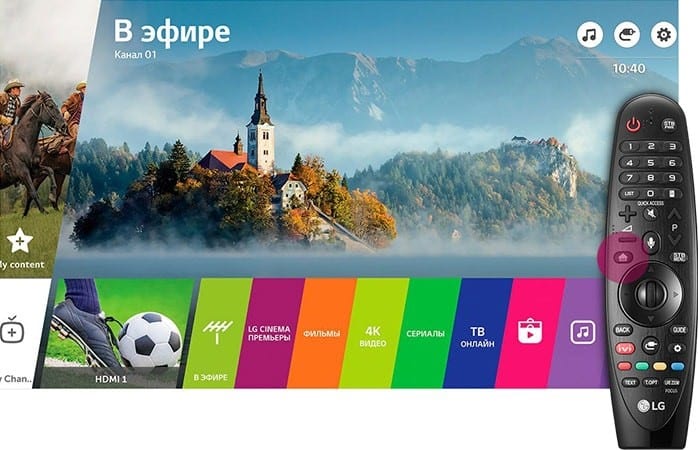
- Теперь наша задача зайти в настройки, чаще всего это отдельный пункт так и называется и имеет значок шестеренки.
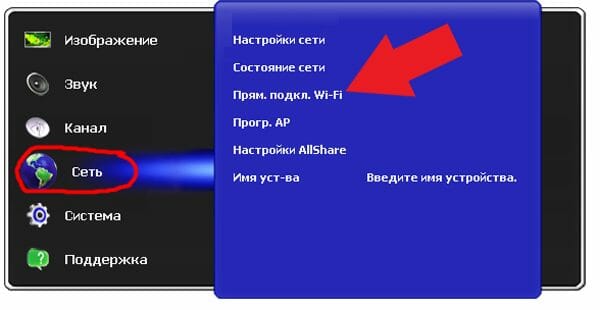
- В меню настроек нужно найти пункт «Сеть» или «Интернет». Если подключились по проводу, то интернет уже должен быть. При подключении по вай-фай надо будет ещё к ней подключиться. Поэтому в разделе «Сеть» выбираем любое упоминание «Wi-Fi».
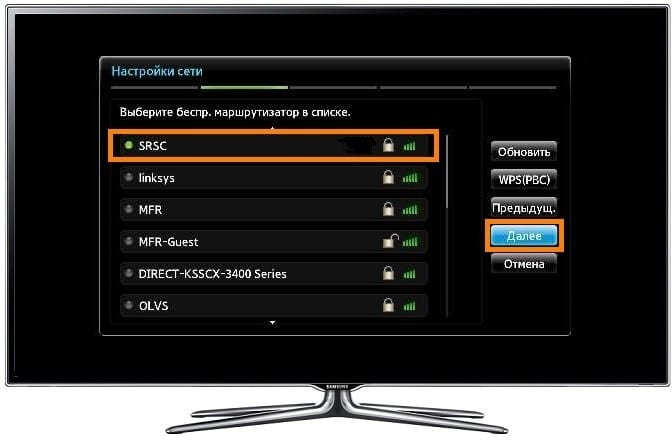
- Автоматом телевизор начнет искать все ближайшие сети. В списке найдите свою домашнюю беспроводную сеть и нажмите на неё.
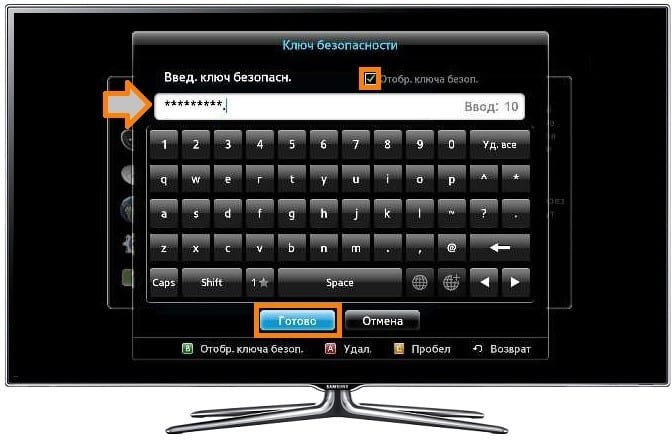
- После этого все как всегда – вводим пароль и подключаемся. В самом конце увидите, что телевизор уже имеет доступ к интернету.
Ура, интернет на телевизоре уже есть! Как, наверное, заметили, ничего сложно в настройках таких теликов нет, а в различных магазинах за настройку просят от 800 рублей.
Как бесплатно смотреть кино
И так дальше вы, наверное, заметите, что в меню «Смарта» есть большое количество различных сервисов. Почти все они предоставляют возможность смотреть фильмы, сериалы, шоу на своей платформе. И зачастую такие сервисы платные. То есть, ты или покупаешь подписку и пользуешься всеми благами и смотришь всё, что угодно. Или ты покупаешь отдельные фильмы, сериалы и т.д.
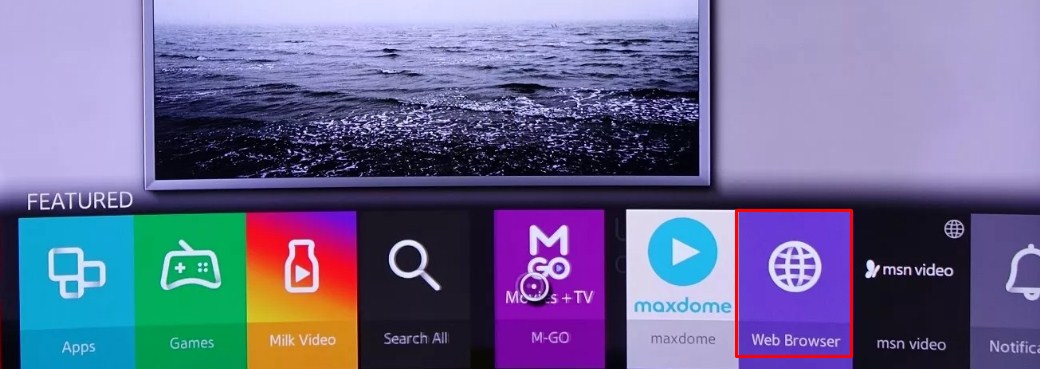
Кстати, на тех же сервисах есть возможность смотреть некоторый контент абсолютно бесплатно. Его конечно немного, но возможность есть. Обычно это старые фильмы, сериалы. На мой взгляд самый удобный способ — это просмотр кино, сериалов через браузер. Он обязательно есть в любой операционной системе, но может называться по-разному в зависимости от фирмы, выпустившей телевизор.
Просто открываем любой поисковик, но лучше использовать Yandex, так как он предоставляет более свежие видео онлайн-сервисы. Далее просто введите название любимого кино в поисковик и откройте любой сервис. Но тут нужно быть готовым, что придётся поискать фильм с хорошим качеством.
И ещё один момент, все эти фильмы предоставлены сервисами, которые получают деньги от рекламы Казино, Букмекерских контор и прочего нелегального бизнеса. Перед началом просмотра надо будет дважды просмотреть рекламу от «этого». А далее мы смотрим фильм в хорошем качестве и с приемлемой озвучкой.
Для тех, кто не понимает, почему они не могут отключить рекламу. Все подобные сайты, работают только на рекламе, то есть получают доход только с неё. Рекламу уже знаете кто предоставляет, и кто платит за неё. А теперь представьте сколько миллионов гигабайт надо, чтобы хранить все эти фильмы. А это огромные сервера, за которые надо платить. Теперь я думаю понимаете, что нет ничего зазорного, в том, чтобы в начале посмотреть два раза рекламу. У всего бесплатного есть своя цена, так что, если вас это не устраивает есть ещё другие варианты.
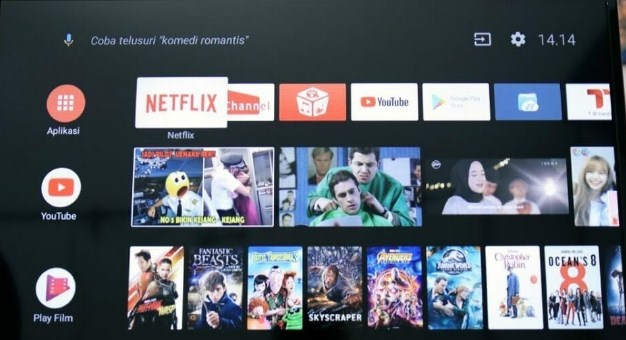
Помимо браузера бесплатное кино и контент можно смотреть в том же YouTube. В последнее время там можно найти достаточно много неплохих бесплатных «киношок». Плюс можно смотреть интересные каналы, любимых блогеров и т.д.
Использование HDMI и USB
Взгляните на заднюю панель вашего телевизора. Нас будет интересовать порты с названием HDMI и USB. Раз не хотите смотреть скучную рекламу и платить за онлайн-сервисы, то можно просто использовать эти подключения.

Можно взять жесткий диск и понакачать туда различных фильмов в более хорошем качестве. Если прошлый метод позволял смотреть фильмы максимум в Full HD (1920×1080), то в данной возможности можно смотреть кино в Ultra HD (3840×2160) качестве. Так что если покупали телевизор с разрешением в 4К, то лучше использовать данную возможность, чтобы получить все удовольствие от картинки.
А теперь немного про HDMI – некоторые пользователи тянут кабель HDMI от своих компьютеров, а точнее от видеокарты. Но нужно также учитывать возможности самой видеокарты – сможет ли она обработать видео с таким разрешением и с такой частотой. И ещё на телевизорах обычно есть два типа HDMI:
- 0 – поддерживает разрешение 3840×2160 с частотой 60 Гц;
- 6 – поддерживает разрешение 3840×2160 с частотой 30 Гц, но лучше всего просматривать видео в Full HD.
Частота кадров — это важная вещь для картинки. При просмотре быстрых динамических сцен, постоянно будете наблюдать прерывание, проскоки кадра, что раздражает и утомляет глаза. Поэтому если вы будете тянуть кабель, то лучше использовать порт 2.0.

Для любителей качественной картинки, вы можете без проблем прикупить Blu-Ray проигрыватель, который даёт возможным смотреть самое качественное видео. Качаем фильм с того же Торрента в «Blu-Ray» качестве и пишем на диск. Конечно, понадобится ещё «Блу-Рей резак» на компе или ноуте.
Не хочешь тянуть провода и использовать внешние носители? – то тебе эта технология подойдет. Вот у тебя есть подключенный телевизор к локальной сети маршрутизатора, а к нему же подключен, например компьютер.
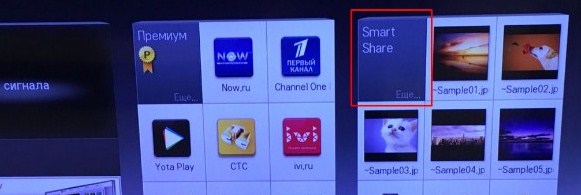
Так вот ты можешь «расшарить» папку с видео на компе и смотреть фильмы, картинки, фотографии, слушать музыку на телевизоре. У некоторых компаний есть отдельный программы для этого. Например, у LG — это Smart-share. По поводу настройки данной функции я уже писал в этой статье, если кому интересно почитайте и опробуйте на практике.
Есть ещё дополнительные приложения или программа для просмотра бесплатного кино, но я ими сам не пользовался. Вы должны понимать, что частенько эти приложения были выпущены дилетантами. Они не оптимизированы, а каждый телевизор выпускает свою операционную систему. Поэтому я бы советовал использовать обычный браузер или те способы, о которых я писал выше.
ПРОСЬБА! Уважаемые читатели пишите свои вопросы в комментариях, а также пишите – какой способ выбрали именно вы. Будет полезно узнать что-то новое, возможно я что-то упустил – напишите и об этом. Да прибудут с вами качественные фильмы без лагов, с красивой картинкой.
Как подключить телевизор без Smart TV к интернету
Телевизоры со Smart TV имеют доступ в интернет. Позволяют пользоваться дополнительными приложениями и сервисами. Что делать если в ТВ нет этой функции? Не обязательно покупать новый телевизор. Рассмотрим, как происходит подключение телевизора к интернету без Смарт ТВ (Smart TV).
- А нужно ли это
- Что учесть при покупке
- Процессор
- Способ подключения
- Внешний вид
- Подключение к интернет
- Комплектация
- Как подключить телевизор к интернету если он не Смарт (Smart)
- Вывод
А нужно ли это
Доступ в интернет через ТВ расширяет функциональность. Появляются такие возможности:
- Воспроизведения аудио онлайн;
- Серфинг;
- Звонки по Skype;
- Просмотр телепередач.
Если телевизор без Smart TV, в нем нет программ для просмотра видео и обозревателя для серфинга. Можно ли расширить его возможности. Приобретите специальную приставку.
Подключайте приставку к выключенному ТВ.
Что учесть при покупке
Чтобы не было трудностей с подключением и работой, уточните такие характеристики.
Процессор
Покупайте многоядерные приставки. Самые распространенные — двухъядерные CPU (Dual-core). Более производительные CPU с четырьмя ядрами (Quad Core).
Чем мощнее процессор, тем быстрее обрабатываются данные. Не будет зависаний при просмотре видео.
Способ подключения
Посмотрите на задней панели ТВ, какие есть разъемы для подключения. Лучший вариант — HDMI. Он передает видео и аудио в наилучшем качестве. Если такого разъема нет, подключитесь при помощи AV порта. 
Внешний вид
Устройство может быть выполнено в двух вариантах: 
Принцип работы одинаков. На устройствах в виде коробки устанавливаются разъемы: LAN, VGA, USB. Если они не будут использоваться, выберите приставку-флешку.
Подключение к интернет
Если при подключении используется роутер выбирайте устройства со встроенным WI-Fi. Разместите его ближе к ТВ. Беспроводный адаптер приставки не мощный. При подключении по проводам нужен кабель RJ45, купите устройство с соответствующим разъемом, или используйте переходник LAN-USB.
Комплектация
Большинство моделей оснащены блоком питания на 220 вольт. Есть приставки питающиеся от USB телевизора. Уточните эти моменты, чтобы не было трудностей с питанием.
Как подключить телевизор к интернету если он не Смарт (Smart)
Подключите устройство. 
Перейдите в настройки ТВ на пульте. 
Настройте внешний источник. 
Откроется главный экран. 
Процедура настройки программ на разных моделях приставки отличается. Число предустановленных программ неодинаково.
Вывод
Расширьте возможности ТВ. Превратите телевизор в Smart. Вы получите больше возможностей для развлечений и работы.
Как смотреть телеканалы через интернет на телевизоре Smart TV?
Владельцы современных smart телевизоров всё чаще интересуются вопросом, как настроить IPTV для комфортного просмотра популярных каналов? Это технология потокового вещания. Подобные услуги предлагают провайдеры. Однако настроить вещание можно и самостоятельно, но сначала нужно понять, что собой представляет IPTV.

Зачем смотреть телевидение через интернет
Цифровое ТВ – оптимальная технология вещания. Передача данных осуществляется оперативно без потери качества. Именно поэтому было принято решение отказаться от аналогового телевидения. Что касается IPTV, то эта технология принципиально отличается от указанных выше способов передачи сигнала. Поток данных передаётся через кабель Ethernet.
Телевидение через интернет на телевизоре можно настроить, воспользовавшись соответствующими услугами провайдеров. Многие компании предоставляют доступ к неограниченному количеству каналов в максимальном разрешении. Оформление подписки сопровождается дополнительными услугами:
- просмотр новых фильмов, сериалов, мультфильмов;
- анонсы телевизионных передач, новинок кинематографа;
- подробная телепрограмма.

IPTV – это интерактивная технология с опцией обратной связи в режиме online и интернет-сёрфингом. В этом компоненте данный тип телевещания заметно превосходит другие способы настройки каналов: аналоговый, цифровой, кабельный и даже спутниковый. Пользователь сможет в режиме реального времени:
- пользоваться видеосвязью по Skype, Viber и через другие приложения;
- запускать всевозможные сервисы, видеоигры;
- отправлять сообщения;
- заниматься интернет-сёрфингом.
Учитывая перечисленные аргументы, становится понятно, почему пользователи отдают предпочтение интернет-телевидению.
Что такое IPTV
Аббревиатура IPTV расшифровывается как Internet Protocol Television, что в переводе с английского означает телевидение по интернет-протоколу. Технология также предусматривает использование цифровой пакетной передачи данных. Необходимо отметить, что интернет-телевидение и IPTV существенно отличаются. В первом случае для просмотра ТВ достаточно лишь подключения к «всемирной паутине».

Для корректной работы IPTV также задействуется интернет-протокол, но это далеко не единственное условие. Процесс телевещания контролируется провайдером, в некоторых случаях с использованием закрытых каналов.
Плюсы и минусы IPTV
Интерактивное телевидение IPTV открывает перед владельцами Smart TV несколько полезных дополнительных функций:
- запись телевещания;
- пауза и перемотка эфира.
Функциональность IP-телевидения не ограничивается традиционным комплексом каналов федерального и регионального значения. Даже расширенное вещание кабельных или спутниковых провайдеров может уступать по количеству доступных каналов интернет-ТВ. Всё это касается в первую очередь платного интернет-телевидения.
Смотреть ТВ каналы через интернет можно также бесплатно. Самостоятельное подключение к незашифрованным сетям позволяет настроить показ 150 телеканалов, включая познавательные и тематические программы. Преимущественно этот сервис включён в стандартный набор услуг интернет-провайдеров, но действительно качественного контента вам найти не удастся.

Очевидным преимуществом IPTV считается отсутствие необходимости приобретения дорогостоящего оборудования, которое требуется для подключения спутникового телевидения. Всевозможные ресиверы и антенны также не потребуются. Преимущественно пользователям приходится оплачивать сопутствующие работы:
- настройка телевизора и оборудования;
- прокладка кабеля;
- дополнительные услуги.
Разумеется, что общероссийские компании включают столь мелкие работы в стоимость подключения, но локальные провайдеры взимают с абонентов дополнительную плату.
Настроить интерактивное телевидение можно не только на телевизоре, но и на других устройствах:
- планшетах;
- ПК;
- смартфонах;
- смарт-приставках.
Основные преимущества уже были озвучены, но есть также приятные бонусы, о которых нельзя забывать:
- просмотр потока с помощью специальных плей-листов;
- настройка каналов, создание из них списков с избранным контентом;
- запись видеопрограммы с сохранением в медиафайл;
- отображение громкости, индикатора записи;
- планировщик просмотра и записи телепрограммы;
- фоновое сохранение в нескольких потоках;
- удалённое управление процессом воспроизведения контента;
- многоканальный звук.
Разумеется, что IPTV имеет и определённые недостатки. Периодически сигнал обрывается, в основном это связано с низкой скоростью интернета. Для соответствующей передачи контента необходимо подключение со скоростью от 10 Мбит/с.

Что касается других недостатков, то они не столь существенны. Передача сигнала через протокол интернета – действительно эффективная технология. С определёнными трудностями могут столкнуться владельцы устаревших смартфонов, планшетов, компьютеров, ТВ. Дело в том, что эти устройства могут не поддерживать некоторые функции.
Где взять плей-листы
Для просмотра телеканалов на телевизоре через интернет, нужно использовать специальные плей-листы. Бесплатные списки каналов на некоторых моделях вшиты в предустановленные приложения. Если ваш провайдер предоставляет услугу IPTV, то бесплатные плей-листы можно запросить у него. Контент также можно скачать из интернета, однако этот способ сопряжён с дополнительным риском:
- низкое качество изображения;
- нестабильный показ телеканалов;
- периодически некоторые каналы попросту перестают работать.
Загрузить бесплатные плей-листы на телевизор можно со специальных веб-сайтов, но это не самый безопасный способ.

Есть масса проверенных ресурсов, предоставляющих доступ к стабильным плей-листам, которые обновляются автоматически. Желательно пользоваться подобными порталами.
Телевизоры Смарт работают под управлением различных операционных систем, но абсолютно во всех магазинах есть платные и бесплатные виджеты. Разумеется, что стабильная работа будет обеспечена только в том случае, если оформить платную подписку.
Установка программы на телевизор и её настройка
Телевизоры Smart TV позволяют использовать широкий спектр различного программного обеспечения. Главное – знать, как правильно распорядиться доступными возможностями. Разработчиками создано множество полезных приложений для просмотра телевидения. Однако в процессе инсталляции софта нужно учитывать модель и функциональные особенности телевизора. Регион проживания также имеет значение.
Например, некоторые операционные системы предлагают доступ к широкому списку предустановленных программ, а на других моделях софт необходимо устанавливать самостоятельно. Для этого требуется стабильное интернет-соединение. Подключиться к сети можно с помощью Ethernet кабеля или по Wi-Fi.

Если программное обеспечение было предварительно скачано на ноутбук, ПК или планшет, то установить софт на телевизор можно с флеш-карты.
Как бесплатно подключить IPTV? Процесс начинается с инсталляции соответствующего приложения. Создайте личный кабинет в программе, а потом авторизуйтесь в системе. Софт может отличаться, но алгоритм настройки телевидения остаётся неизменным. Чтобы у пользователей было реальное представление того, как смотреть ТВ через интернет на телевизоре, рассмотрим конкретный пример.
Владельцы Smart TV Samsung преимущественно используют приложение Fork Store App Market. Эту программу можно использовать на телевизорах и от других брендов. Софт удобен эффективным форматированием телеканалов, их можно отсортировать и создать список «Избранное»:
- Перейдите на официальный сайт разработчиков ПО – Forkplayer.tv.
- Выберите название бренда и модель телевизора.
- Ознакомьтесь с инструкцией по работе приложения.
- Откройте Fork Store App Market.
- Из выпадающего списка нужно выбрать приложение SmileBY.
- Перезагрузите телевизор.
- В меню доступных приложений появится виджет SmileBY.
- Включите программу, а потом выберите первый пункт в списке.
- Перейдите в раздел «Плейлисты Onlier».
- Откройте папку «Segaz». В этой директории отображаются доступные плей-листы.
- Запустите один из доступных плей-листов, например, «Ростелеком».
- Если определённый канал перестаёт работать, его можно найти в другом плей-листе.
- Включите любой из доступных телеканалов для просмотра.
В нижней части экрана отображается меню для быстрой настройки и сортировки списка найденных телеканалов. Создать избранный список можно путём нажатия нескольких кнопок.

Рассматривать абсолютно все приложения, с помощью которых можно настроить IPTV, попросту бессмысленно. Перечень программ будет изменяться в зависимости от целого ряда важнейших факторов:
- месторасположения провайдера и пользователя;
- наличия региональных телеканалов;
- марки и модели телевизора.
Теперь вы знаете, как настроить каналы на телевизоре через интернет. Помните, что управление IPTV осуществляется с помощью обычного пульта. Количество доступных каналов определяется в зависимости от используемого плей-листа. Бесплатные списки содержат до 150 каналов. Для более широкого ассортимента нужно оформлять платные подписки.
Каждый пользователь может редактировать плей-листы и даже составлять собственные. Впрочем, для этого требуются специальные навыки.
Как смотреть телевизор на компьютере
Смотреть ТВ онлайн на компьютере можно несколькими способами. Самый простой и эффективный вариант – IPTV. Чтобы настроить телевещание, нужно скачать проигрыватель VLC Media Player, а потом загрузить плей-листы. Когда плеер установлен на лэптоп или компьютер, а также скачан список телеканалов, откройте плей-лист в VLC. На этом всё, можно наслаждаться просмотром.
Очевидные преимущества настройки IPTV на компьютере:
- простота настройки;
- отсутствие ограничений;
- доступ к каналам, которые есть не на всех спутниках;
- отсутствие абонентской платы.
Если по какой-то причине рассмотренный вариант не подходит, можно воспользоваться альтернативными способами. Скачайте на компьютер специальное программное обеспечение. Софта действительно много, но реально рабочие приложения можно пересчитать на пальцах одной руки. Обратите внимание на утилиту «Глаз ТВ». Это программа с интуитивно понятным интерфейсом. Утилита занимает минимум свободного места. Установите софт, после этого можно смотреть ТВ. Регистрация и настройка каналов не требуется.

Третий вариант, пожалуй, наименее эффективен – просмотр каналов в режиме online. Достаточно просто открыть специальный сайт. Найти портал в поисковой системе не составит особого труда. Онлайн-просмотр в браузере создаёт дополнительную нагрузку на компьютер, что может стать причиной зависаний. Ещё один недостаток – большое количество рекламы.
Как смотреть телевизор на телефоне
Просмотр телеканалов возможен не только на ПК, но и на смартфонах. Современная мобильная техника абсолютно ничем не уступает по производительности компьютерам и ноутбукам. Абсолютно все перечисленные выше способы подходят и для владельцев телефонов. Например, на смартфоны, работающие под управлением операционных систем Android и iOS, можно установить VLC Media Player. Затем просто скачайте плей-лист. Всё готово, можно смотреть каналы.

Альтернативный способ – программы для просмотра ТВ на телефоне. Их тоже очень много, но работа бесплатных приложений оставляет желать лучшего. Поэтому нельзя исключать тот факт, что вам придётся оформить подписку.











